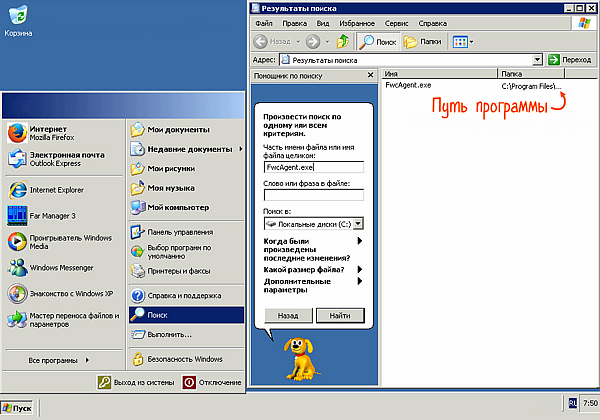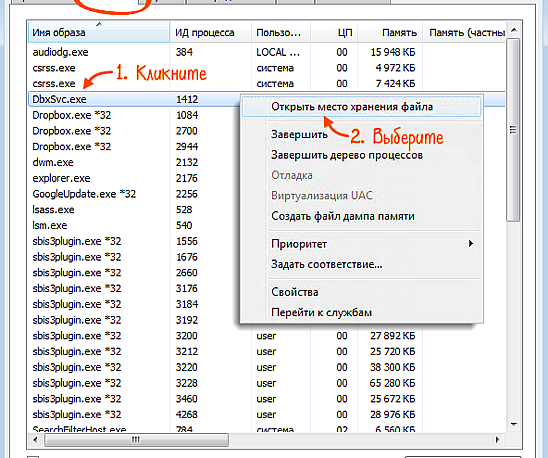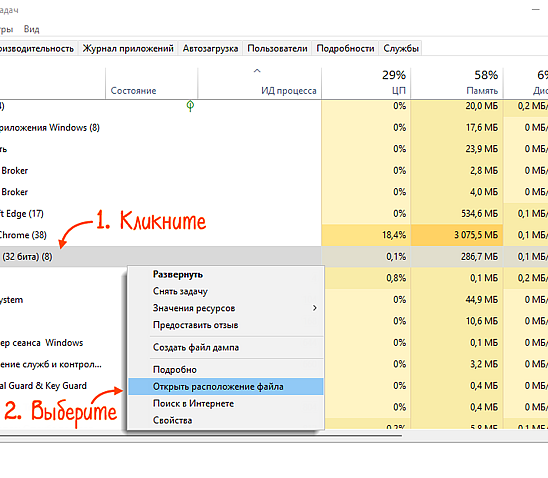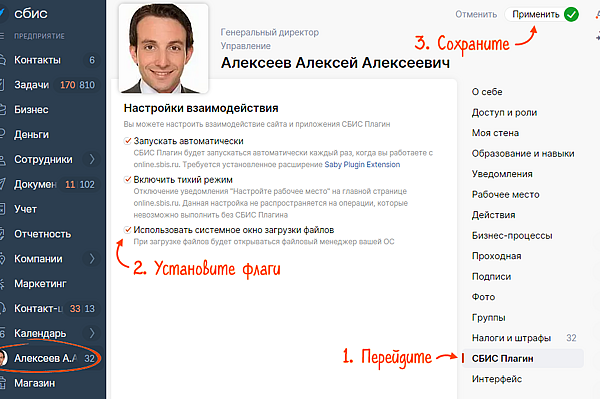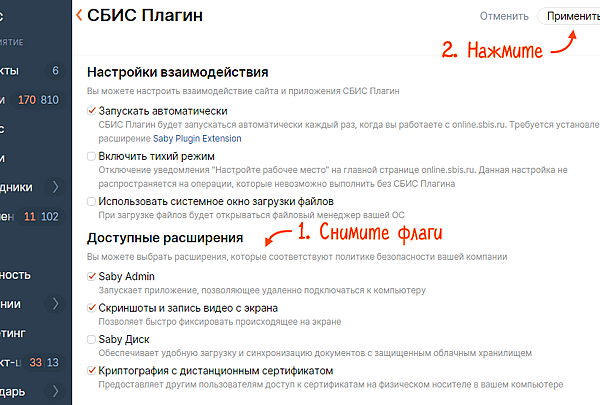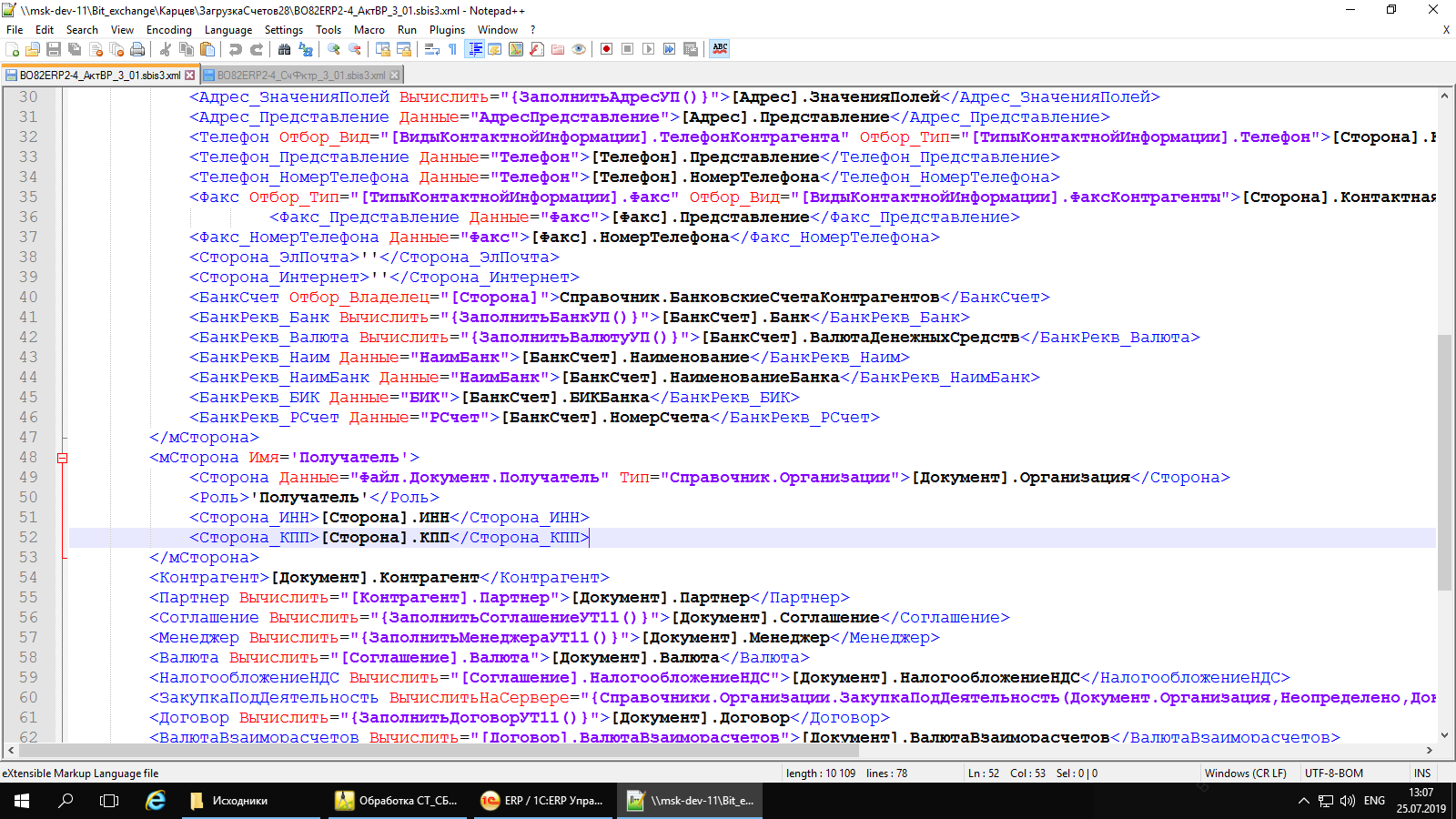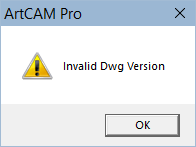Ошибки в базе данных и способы их исправления
 |
Рекомендуем использовать для сдачи отчетности онлайн-версию СБИС. Она удобнее, не требует обновления, имеет больше функций — ЭДО, «Все о компаниях и владельцах», ОФД и ЕГАИС, «Торги и закупки», а также обладает рядом других преимуществ. |
Ошибки в базе данных могут быть вызваны двумя причинами:
- нарушением физической целостности файлов данных — ошибки в структуре файлов;
- нарушением логической целостности данных — ошибки в данных.
Как правило, нарушения в структуре файлов данных приводят к нарушению логической целостности данных.
Как исправить
Лучший способ исправить ошибки в базе данных — восстановление резервной копии БД. Если ее нет:
- Закройте СБИС и сделайте копию базы данных.
- Исправьте ошибки в зависимости от их типа:
- ошибки в структуре файлов (нарушения физической целостности);
- ошибки в данных (нарушения логической целостности).
Инструкции по исправлению содержатся в системе помощи СБИС. Чтобы их открыть, нажмите «Помощь/Администрирование СБИС» или клавишу <F1>.
- Повторяйте проверку до тех пор, пока ошибок не останется.
Если обнаружена ошибка, описание которой вы не нашли, обратитесь в службу технической поддержки.
Любой тариф сервиса «Отчетность через интернет».
Нашли неточность? Выделите текст с ошибкой и нажмите ctrl + enter.
Возможные ошибки и их исправление
Исправлять ошибки в базе данных можно либо
удаляя сбойную запись, либо так исправляя поля сбойной записи,
чтобы она больше не была таковой. Выполнять эти действия нужно с
пониманием характера неисправности и последствий предпринимаемых
действий.
Самый лучший способ исправления ошибок в базе
данных — это восстановление резервной копии базы данных.
Ошибки в базе данных могут быть вызваны двумя причинами —
нарушением физической целостности файлов данных или нарушением
логической целостности данных. Причем, как правило, первое приводит
и ко второму, то есть нарушения в структуре файлов данных приводят
к нарушению логической целостности данных. Обратное, к счастью,
неверно.
Ошибки в структуре файлов
(нарушения физической целостности)
Эти ошибки возникают при серьезных авариях в
работе системы — сброс питания, крах файловой системы, сбои в
работе аппаратной части. В результате подобных событий в таблицах
базы данных может возникнуть «мусор» (какие-то случайные данные) и
могут быть потеряны значительные объемы данных. Поэтому при
возникновении таких ошибок в базе данных самое лучшее решение, и
может быть единственно возможное, восстановить резервную копию
базы данных.
Программа Jinnee может проверять физическую
целостность только TBL-файлов. Итак, что может происходить при
проверке TBL-файлов. Каждый TBL-файл разбит на блоки фиксированной
длины кратной 512 байт. При обнаружении ошибки в файле могут
выдаваться сообщения — «Ошибка в блоке XXXX таблицы
‘ХХХХ’!«, «Разрушен блок данных ХХХХ«.
Ошибка в блоке может «задеть» какую-то
конкретную запись. В этом случае будет выдан запрос — «Разрушена
запись XXXX! Корректировать блок данных?«. Если ответить
«Да», программа сохраняет, по возможности, информацию из сбойного
блока. Очень может быть, что после коррекции некоторые записи этого
блока будут содержать случайные данные.
Если нет никакой надежды восстановить
разрушенный блок данных, выводится запрос — «Удалять разрушенный
блок данных?«. В этом случае по ответу «Да» все записи из этого
блока будут удалены.
Почти всегда после сообщений подобного рода
следует огромный список нарушений логической целостности базы
данных, поэтому лучше восстановить резервную копию базы данных.
Ошибки в данных (нарушения логической целостности)
Поскольку в словаре данных хранится не только
информация о структуре таблиц базы данных, но и о связях между
таблицами, есть возможность проверить корректность базы данных. При
нормальной работе программы нарушений связей между таблицами не
происходит. Но в результате сбоя системы, нарушений в физической
целостности базы данных могут возникнуть какие-то ошибки в записях.
Все эти нарушения отлавливаются при проверке базы данных программой
Jinnee.
Рассмотрим теперь подробнее возможные
неисправности и возможные действия по исправлению ошибки. В любом
случае всегда есть кардинальное, но не оптимальное решение —
удалить ошибочную запись. Удалять, как правило, имеет смысл, только
если вся запись испорчена, или если в базе данных содержится две
одинаковые записи. Итак, возможные ошибки:
Ошибка «Не найдена запись»
Ошибка возникает, если в поле, которое должно
ссылаться на другую запись, содержится ссылка, указывающая «в
никуда».
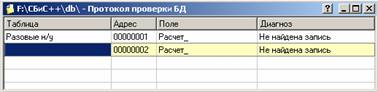
Рис. 6-19 – Фрагмент ошибки «Не найдена
запись»
То есть в поле записан определенный адрес
записи, а в связанной таблице такой записи нет.

Рис. 6-20 – Переход к связанной записи
В нашем примере это выглядит так: запись с
адресом 00000001 из таблицы «Разовые н/у» ссылается на
связанную запись из таблицы «Расчёты» с адресом 00000732.
Если перейти по связи в «Расчёты«, то будет выдано сообщение
об отсутствии данной записи в таблице.

Рис. 6-21 – Предупреждение об ошибке
Исправить эту ошибку можно двумя путями —
ввести в поле правильный адрес, если, конечно, известно верное
значение. Или ввести «нулевую ссылку» — значение «нет«.
Ошибка «Связь не один в один»
Эта ошибка возникает в связях типа «один к
одному» или «условная связь».

Рис. 6-22 – Фрагмент ошибки «Связь не один в
один»
Эти связи организованы так, что обе связанные
записи ссылаются друг на друга. Если же запись A ссылается
на запись B, а та в свою очередь ссылается не на А,
как должна бы, а на C, то будет выдано сообщение «связь не
один в один». Для устранения таких ошибок нужно разобраться, кто же
на кого, в конце концов, должен указывать.
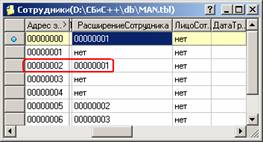
Рис. 6-23 – Просмотр ошибочных записей
Например, таблицы «Сотрудники» и
«Сотрудники(расширение)» связаны между собой отношением
«один к одному». В нашем примере эта связь нарушена: запись
00000000 из таблицы «Сотрудники» ссылается на запись
00000001 из таблицы «Сотрудники(расширение)«. На эту же
запись ссылается и запись 00000002 из таблицы
«Сотрудники«.
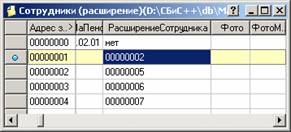
Рис. 6-24 – Переход к связанной записи
В свою очередь, запись 00000001 из таблицы
«Сотрудники(расширение)» ссылается не на запись 00000000, а
на запись 00000002 из таблицы «Сотрудники«. Для исправления
ситуации, необходимо либо удалить ошибочную запись 00000000, либо в
поле связи указать значение «нет«.
Это простейший и самый распространенный
случай. Теоретически могут быть и более сложные вариации.
Начиная с версии 2.2, добавлена возможность
объединения «двойников» таблицы «Лица». У всех, кроме одной,
дублирующихся записей по полю «Лицо_» требуется проставить значение
«Нет», далее эти записи отбираются пробелом и объединяются с
записью, в которой значение поля «Лицо_» было оставлено.
Ошибка «Ссылается не на узел»
Ошибка может возникнуть в иерархии, если
какая-то запись ссылается не на узел, а на лист иерархии.
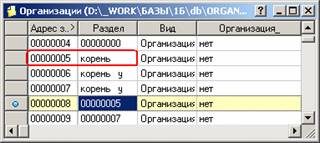
Рис. 6-25 – Фрагмент ошибки «Ссылается не на
узел»
Запись 00000008 ссылается на запись 00000005,
которая, в свою очередь, является листом и лежит в корне таблицы.
По определению на лист иерархии не должна ссылаться никакая
запись.
Самое простое в такой ситуации — для всех
записей, которые ссылаются на лист, поставить в поле иерархии
значение «корень«, при этом не надо изменять признак,
обозначающий, является ли сама запись узлом или листом.
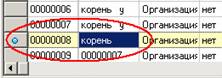
Рис. 6-26 – Вариант исправления ошибки
После такой операции все исправленные записи
окажутся в корне соответствующего справочника СБиС++, и их можно
будет переместить в нужное место стандартными операциями. Такое
может не пройти для складской картотеки и для реестра документов,
так как в корне этих таблиц могут находиться только специальные
записи. Это уже специфика комплекса СБиС++. В этом случае нужно
найти запись-узел и вместо ссылки на корень ввести ссылку на этот
узел.
Ошибка «Неверный номер условной таблицы»
Ошибка, появляющаяся только в условной связи в
записях общей таблицы.
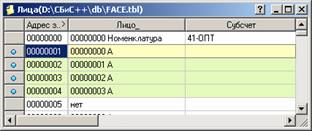
Рис. 6-27 – Фрагмент ошибки «Неверный номер
условной таблицы»
Напомним, что с одной стороны условной связи
находится одна таблица, записи которой могут ссылаться на разные
таблицы. В поле записи общей таблицы хранится название таблицы
(определяемое по коду в словаре данных), на которую ссылается эта
запись. Как видно из примера, запись 00000000 из таблицы «Лица»
ссылается на таблицу «Номенклатура». При сбое в программе
может случиться так, что в этом поле будет указан код
несуществующей таблицы. В нашем примере, запись 00000002 ссылается
на несуществующую таблицу с кодом «А».
Исправить ошибочную ситуацию можно следующими
способами:
• наилучшим вариантом будет
восстановить резервную копию БД;
• либо указать в поле общей
таблицы название правильной таблицы, либо «нулевую ссылку» —
значение «нет» (крайний вариант); в этом случае, советуем
воспользоваться командой «Заполнить по шаблону» для редактирования
сразу группы записей.
Ошибка «Неверные данные в поле»
Эта ошибка может возникнуть в поле любого
типа, не только в поле связи. Означает она, что значение в этом
поле не удовлетворяет внутренним ограничениям поля. Например, для
полей типа «целое» проверяется, входит ли число в определенный
диапазон (задается разработчиком приложения).
Чтобы исправить эту ошибку, нужно ввести
корректное значение в ошибочное поле. Если же большинство полей
записи содержат явно ошибочные данные, лучше просто удалить эту
запись.
Ошибка «Неверные данные в большом двоичном поле»
Эта ошибка может возникать при аварийном
отключении питания, разрушении файловой системы или сбое в работе
аппаратной части. В результате подобных событий в таблицах базы
данных могут быть потеряны значительные объемы данных.
Для устранения таких ошибок необходимо
выполнить оптимизацию тех таблиц, данные в которых были
разрушены.
Заключение
Поскольку удаление или изменение с помощью
«Jinnee» записи базы данных может привести к нарушениям логической
целостности, следует, «разобравшись» со всеми ошибочными записями,
повторить проверку до полного отсутствия ошибок в
базе данных.
Если была выявлена ошибка, описание которой не
рассматривалось в данном руководстве, то за подробным разъяснением
дальнейших действий по устранению этой проблемы, можно обратиться к
специалистам по телефонам «Горячей линии СБиС++».
При запуске СБИС3 Плагина появляется сообщение «Не удалось подключиться к системной службе».
СБИС3 Плагину не удалось установить связь с системной службой SBIS3Plugin.
Перезапустите службу вручную. Порядок действий зависит от вашей операционной системы.
Введите команду для запуска службы:
sudo service SBIS3Plugin start
- Нажмите «Launchpad», в строке поиска введите «Терминал» и откройте программу.
sudo launchctl unload /Library/LaunchDaemons/ru.sbis.sbis3plugin.plist
Введите пароль администратора и выполните команду для запуска службы:
Источник
Появилось уведомление «Приложение работает некорректно. Порт недоступен»
При запуске СБИС Плагина или СБИС3 Плагина появилось уведомление «Приложение работает некорректно. Порт 8201 недоступен. ».
Причина
Другая программа блокирует один из портов:
- 7171—7271, 8201—8301, 9208—9308 для работы СБИС3 Плагина;
- 8181, 8484, 843 или порт, необходимый для работы СБИС Плагина на терминальном сервере.
Решение
- Если в тексте ошибки не указан конкретный процесс, который занимает порт, настройте антивирус или брандмауэр.
- Если указан — найдите и закройте блокирующую программу либо переключите ее на другой порт.
- Откройте меню «Пуск» и выберите «Поиск».
- Найдите на компьютере файл по названию процесса из сообщения СБИС Плагина.
- В результатах поиска будет указано местоположение программы, которая блокирует СБИС Плагин.
Если программа нужна, переключите ее на другой порт (обратитесь за помощью к системному администратору). Если нет — остановите работу приложения:
- Перейдите в диспетчер задач.
- На вкладке «Процессы» выделите тот, который занял порт, и нажмите «Завершить процесс».
- Откройте диспетчер задач и перейдите на вкладку «Процессы».
- Найдите программу по названию или PID, которые указаны в сообщении СБИС3 Плагина. Например, «FwcAgent.exe», PID — 1760.
- Кликните строку с названием процесса правой кнопкой мыши и выберите «Открыть место хранения файла».
Если программа нужна, переключите ее на другой порт (обратитесь за помощью к системному администратору). Если нет — остановите работу приложения:
- Перейдите в диспетчер задач.
- На вкладке «Процессы» выделите тот, который занял порт, и нажмите «Завершить процесс».
- Откройте диспетчер задач и перейдите на вкладку «Процессы».
- Найдите программу по названию или PID, которые указаны в сообщении СБИС3 Плагина. Например, «FwcAgent.exe», PID — 1760.
- Кликните строку с названием процесса правой кнопкой мыши и выберите «Открыть расположение файла».
Если программа нужна, переключите ее на другой порт (обратитесь за помощью к системному администратору). Если нет — остановите работу приложения:
- Перейдите в диспетчер задач.
- На вкладке «Процессы» выделите тот, который занял порт, и нажмите «Снять задачу».
Если назначение приложений вам не известно, перед их отключением обратитесь к системному администратору.
Источник
Программа не отвечает
Программа не отвечает
Рекомендуем использовать для сдачи отчетности онлайн-версию СБИС. Она удобнее, не требует обновления, имеет больше функций — ЭДО, «Все о компаниях и владельцах», ОФД и ЕГАИС, «Торги и закупки», а также обладает рядом других преимуществ.
Программа СБИС зависла или не отвечает.
Причина №1. Единичный случай зависания
Если ранее зависания программы не было и в диспетчере задач Windows все программы кроме СБИС работают:
- Закройте программу и перезагрузите компьютер.
- Запустите программу. Если ярлык со СБИС не запускается с рабочего стола, то пробуем запустить файл sbis.exe из папки с ЭО. Если он запускается, то заменяем ярлык на рабочем столе.
Причина №2. Периодические зависания СБИС на некоторое время
При выполнении любого действия в программе компьютер зависает, а через некоторое время работает дальше.
Чаще всего данные зависания происходят в сетевой версии:
- Ярлык смотрит не на файл синхронизации fsynchro.exe, а на файл запуска сетевой версии на сервере. Настройте клиентскую часть сетевой версии программы.
- Необходимые данные заблокированы пользователем и программа ждет, когда он освободит захваченные данные.
Для устранения проблемы следует пригласить системного администратора организации. Сотрудники техподдержки (и пользователи по их указанию) не должны вносить изменения в конфигурацию рабочего места пользователя. Причина: в случае такого вмешательства ставится под угрозу работоспособность всего рабочего места клиента (помимо СБИС).
Причина №3. Зависание при запуске СБИС
При входе в программу постоянно ищет обновление на сервере. Зависание часто связано с плохой работой Интернета, особенно если используется соединение через модем.
На вкладке «Сервис/ Конфигурации рабочего места/ Обновления» выберете «Не выполнять автоматическое обновление программы», тогда программа при запуске не будет обращаться к серверу. Проблема зависаний уйдет, но потребуется самостоятельно поверять наличие обновлений, и обновлять вручную.
Источник
Настроить расширения для СБИС3 Плагина
Настройте СБИС3 Плагин в личном кабинете на online.sbis.ru:
- для своей учетной записи вы можете указать настройки взаимодействия с браузером. Например, подключить автозапуск при входе в аккаунт;
- для всего аккаунта системный администратор может выбрать, какие дополнительные возможности будут доступны пользователям для подключения в приложении.
В разделе «Настройки/СБИС3 Плагин» в блоке «Настройки взаимодействия» установите флаги напротив параметров:
- «Автоматически запускать» — чтобы при входе на online.sbis.ru приложение запускалось автоматически;
- «Включить тихий режим» — если СБИС3 Плагин отключен, во время работы в личном кабинете не будет появляться системное окно для его запуска;
- «Использовать системное окно загрузки файлов» — для добавления файлов в раздел «Документы» будет открываться обычная папка на компьютере.
Чтобы сохранить настройки, нажмите .
Перейдите в раздел «Настройки/СБИС3 Плагин». По умолчанию в блоке «Доступные расширения» включены все дополнительные возможности для подключения в СБИС3 Плагине. Чтобы ограничить доступ пользователей к определенным функциям, снимите с них флаги и нажмите .
Чтобы вернуть расширение в список доступных, отметьте его флагом и нажмите .
Источник
Что такое СБИС3 Плагин
СБИС3 Плагин — десктоп-приложение для удобной работы в личном кабинете на online.sbis.ru. Оно позволяет:
- работать с электронной подписью;
- входить в личный кабинет по сертификату;
- получать уведомления о новых событиях: сообщениях, видеозвонках;
- работать с вложенными документами: редактировать, загружать, сканировать и так далее;
- получить доступ к СБИС Диску на устройстве;
- настраивать отложенное подписание документов и отчетов;
- организовывать работу СКУД, в том числе настольного сканера отпечатков пальцев;
- предварительно просматривать формализованное вложение при добавлении его в документ;
- создавать и редактировать скриншоты, а также записывать видео;
- подключить модуль СБИС Диск, в котором можно безопасно хранить файлы и обмениваться ими;
- отправлять сообщения на электронную почту прямо из СБИС и другое.
Вместе с приложением устанавливается системная служба SBIS3Plugin для автоматического обновления СБИС3 Плагина, соединения его с браузером при работе в терминальном режиме и другое.
Работа СБИС3 Плагина разделяется на отдельные процессы. Если какой-либо модуль перестанет работать, это не отразится на приложении в целом.
С чего начать
Скачайте СБИС3 Плагин при первом входе в личный кабинет по сертификату или по прямой ссылке. Установите приложение. После завершения процесса программа запустится автоматически.
Для полноценной работы настройте СБИС3 Плагин.
- Обеспечьте доступ СБИС3 Плагина в интернет — настройте антивирусную программу, брандмауэр или приложения-блокировщики.
- Запустите плагины браузера.
- Настройте уведомления и подключение к сети СБИС3 Плагина.
- Подключите дополнительные возможности приложения: скриншоты и видео СБИС, а также СБИС Диск.
Источник
Adblock
detector
После завершения формирования отчета, на третьем шаге, при нажатии кнопки «Передать на подпись» система выполняет форматно-логическую проверку файла и, в случае обнаружения ошибок, предлагает просмотреть протокол ошибок.
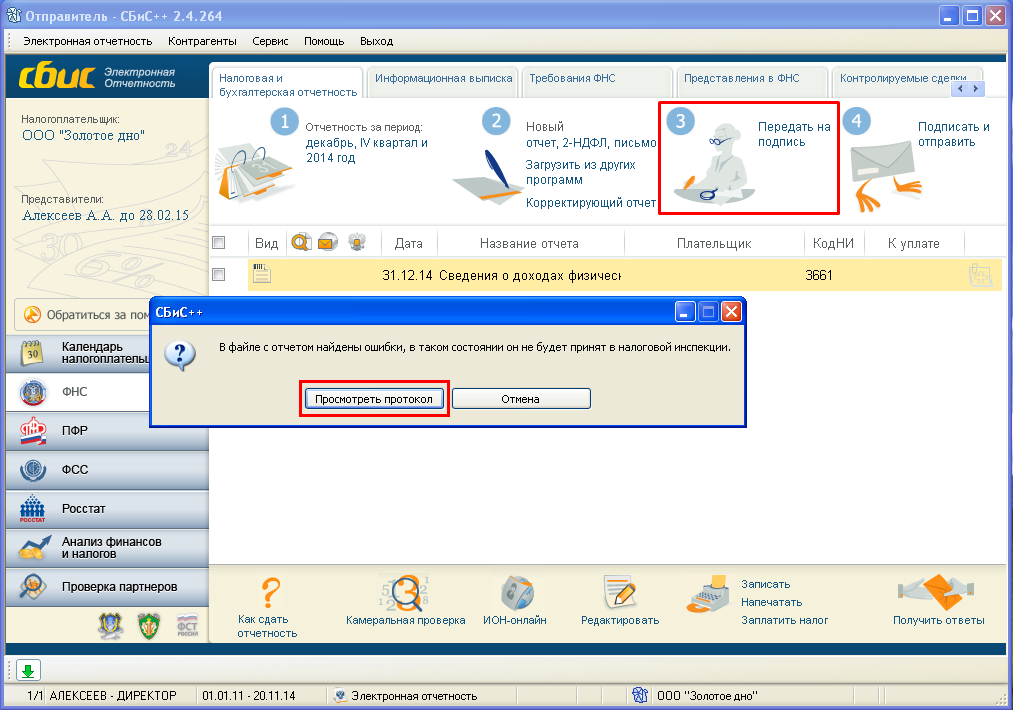
Нажатие на кнопку «Просмотреть протокол» открывает окно «Протокол проверки файла». Окне поделено на несколько частей. Для поиска ошибочного реквизита важны таблицы «Исходный файл» и «Список ошибок» и блоки данных «Подробное описание» и «Информация о формате».
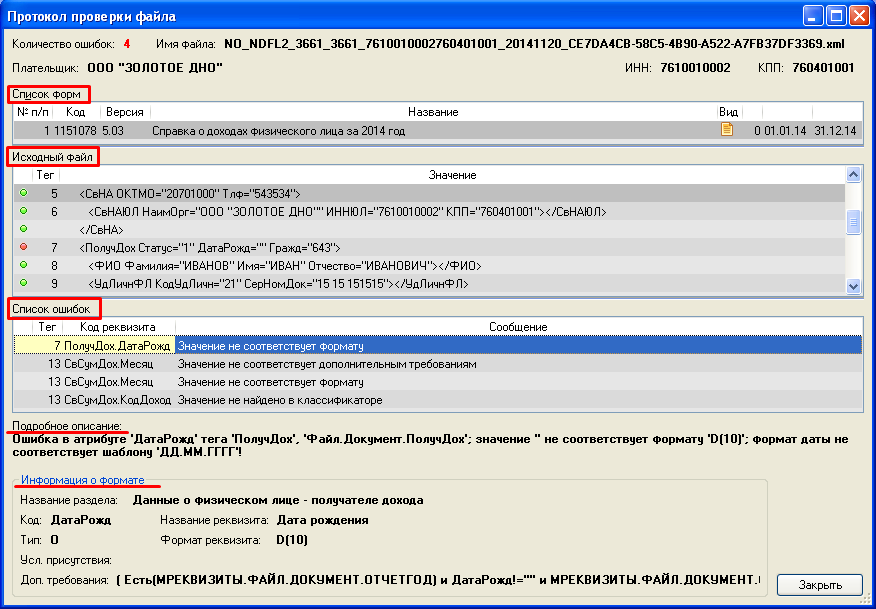
Приведем несколько способов понимания/чтения протокола ошибок.
ВНИМАНИЕ! Начиная со сборки СБиС 2.4.369, перед началом ознакомления со способами по выявлению ошибок необходимо переключить «Режим отображения исходного файла» с «Ошибочные блоки» на «Файл целиком».
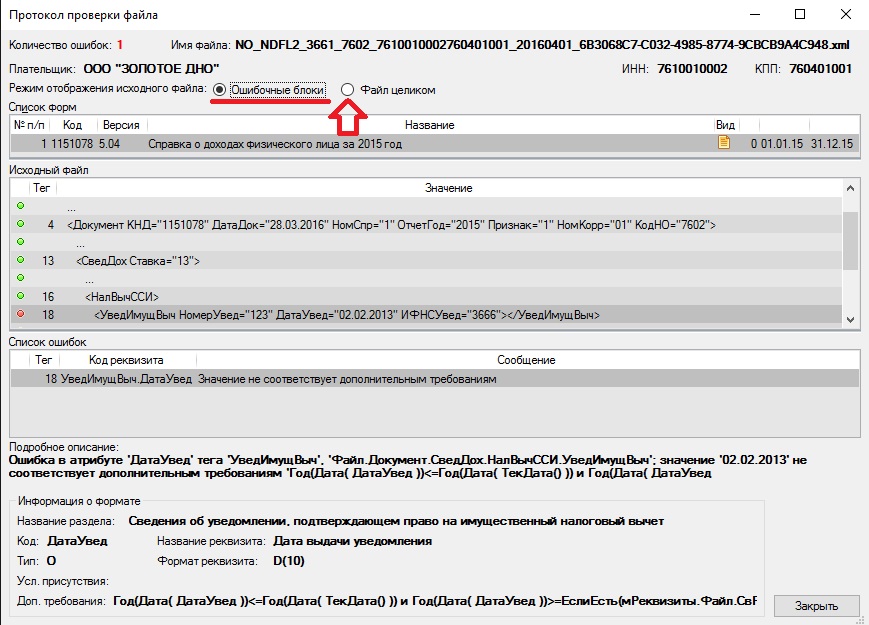
СПОСОБ №1
В таблице «Список ошибок» нажмем на строку с ошибкой. Под данной таблицей в подразделах «Подробное описание» и «Информация о формате» внимательно читаем описание ошибки. В представленном примере мы видим что ошибка в атрибуте «ДатаРожд», название реквизита «Дата рождения», раздела «Данные о физическом лице — получателя дохода». По указанным данным можно сделать вывод о том, что в данном разделе отчета отсутствует дата рождения физ. лица, либо она присутствует, но не соответствует требованиям предъявляемым к данному реквизиту. Далее ищем раздел с ошибчным реквизитом в отчете и исправляем.
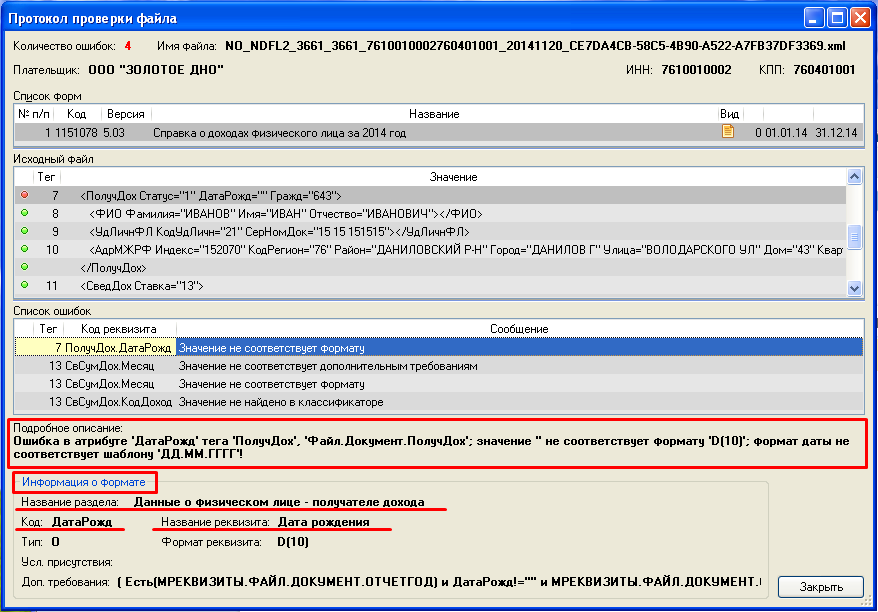
Ниже пример определения местонахождения реквизита с ошибкой в самом отчете.
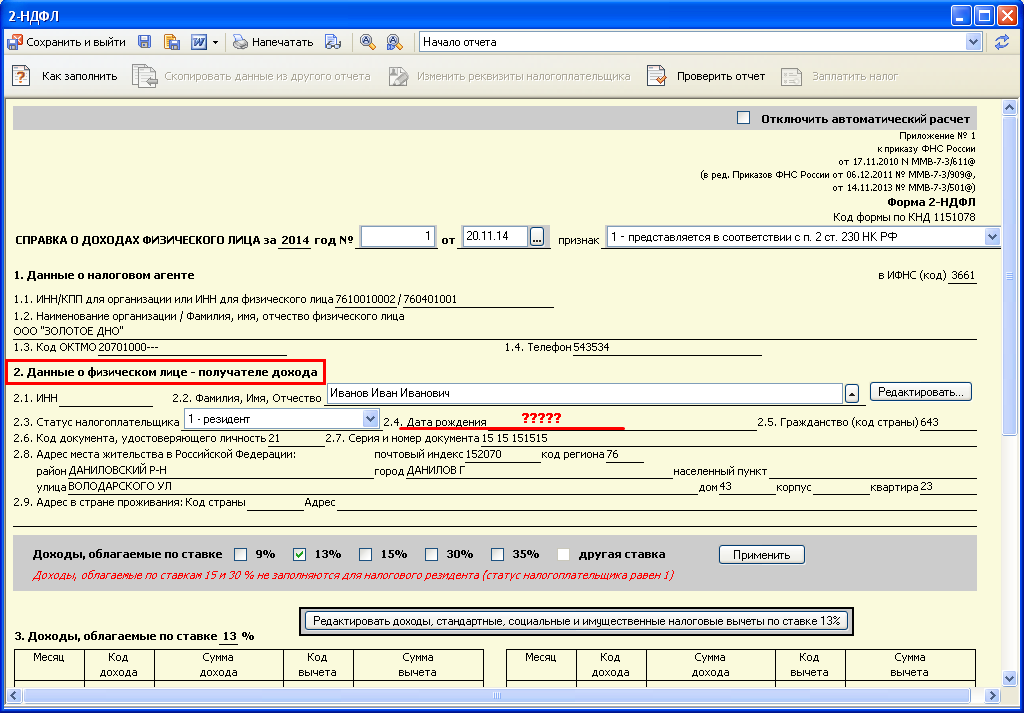
СПОСОБ №2
Нажатием в таблице «Список ошибок» на строку с ошибкой, автоматически выделяется строка в таблице «Исходный файл». Внимательно прочитав автоматически выделившуюся строку мы видим что в реквизите «ДатаРожд» после знака равно между кавычками отсутствует какой-либо показатель (цифры/буквы), хотя в реквизите «Статус» указано «1», а в реквизите «Гражд» указано «643». Найдя известные нам реквизиты («1» и «643») в отчете, между ними обнаружим реквизит с ошибкой.
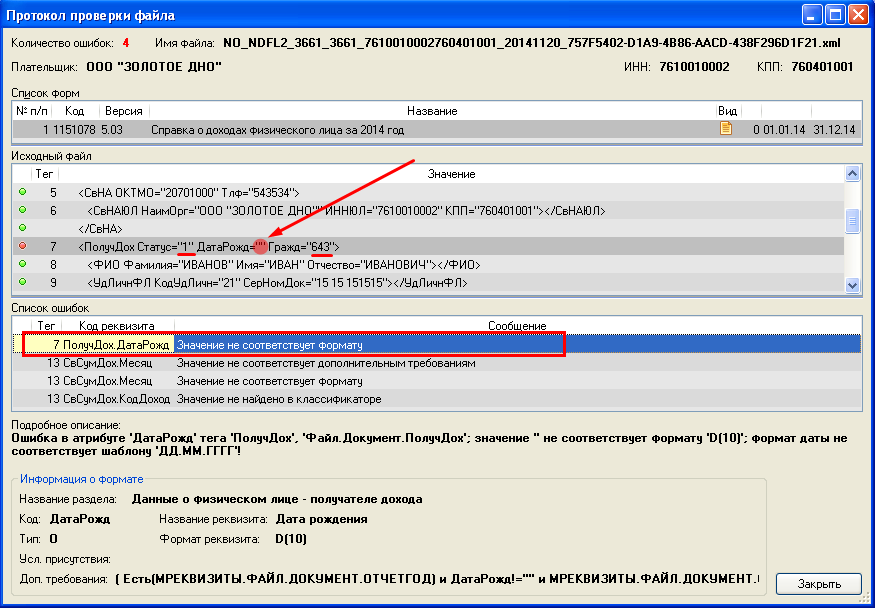
Ниже пример определения местонахождения реквизита с ошибкой в самом отчете.
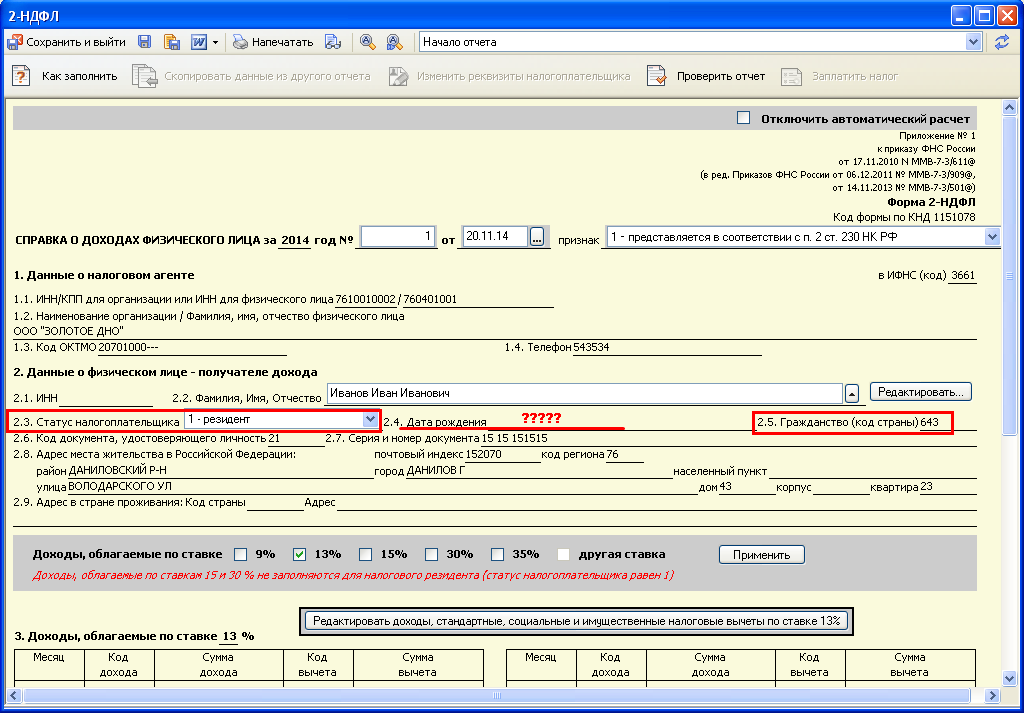
СПОСОБ №3
Встречаются ситуации когда способом №2 сложно определить местонахождение реквизита с ошибкой в отчете. В таких случаях мы ищем по строкам, расположенным выше или ниже автоматически выделившейся строки в таблице «Исходный файл», показатели уже известные нам (обычно это суммы, ставки, наименование чего-либо и другие).
Для перемещения по таблице «Исходный файл» используйте полосу прокрутки справа от таблицы.
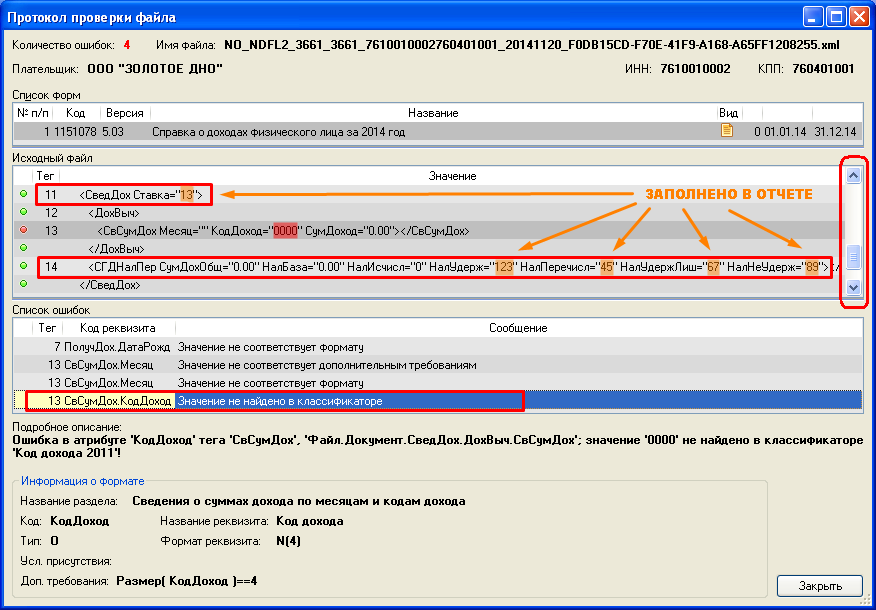
Ниже пример определения местонахождения реквизита с ошибкой в самом отчете.
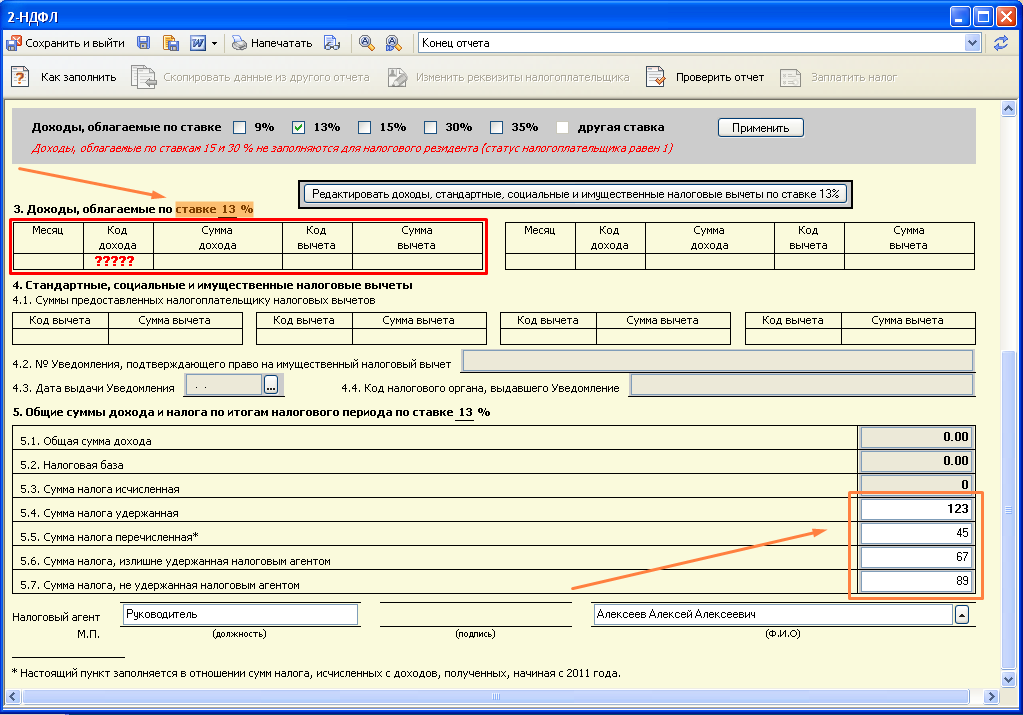
Содержание
- 1 Загрузить отчет
- 2 Что за XML?
- 3 Просмотр в браузере
- 4 Какой программой открывать XML файлы?
- 5 Продвинутый «Блокнот»
- 5.1 1. Как использовать и найти файлы настроек.
- 5.2 2. Как загрузить из 1С в СБИС?
- 5.3 3. Описание параметров в файлах настроек программы.
- 5.4 4. Настройка файлов Загрузки документов при выгрузке из СБИС в 1С.
По умолчанию установлен максимальный режим. Для его изменения в разделе «Отчетность» нажмите и выберите нужный.
Загрузить отчет
- На стартовой странице кабинета нажмите и выберите «Загрузить».
Либо, если вы уже находитесь в разделе отчетности, нажмите Загрузить .
Отметьте отчет(-ы), который необходимо импортировать, и нажмите «Загрузить».
Прежде чем отправлять отчет в госорган, проверьте его на правильность заполнения.
Некоторые формы отчетности можно импортировать из xls-файлов.
Здравствуйте. Существует множество различных форматов документов, которые не всегда можно воспроизвести простым образом. К примеру, как открыть XML файл в читаемом виде, чтобы не только просматривать, но и редактировать представленную информацию? Об этом и пойдет речь в сегодняшней публикации. Тема несложная, но очень важная для понимания.
Что за XML?
Данный формат вмещает в себя данные, отформатированные особым образом. Разметка во многом напоминает язык HTML (для создания веб-страниц), но внутри могут содержаться настройки программного обеспечения, базы данных и т.д.
Уверен, программистам нет смысла объяснять суть. Но когда обычный пользователь впервые сталкивается с такими файлами, не понимает, как его открыть в удобном для восприятия виде. К примеру, нередко возникает логичный запрос — чем открыть XML файлы Росреестра, полученные по электронной почте?
Схема кода достаточно проста: есть определенные теги форматирования, информация имеет древовидную структуру и состоит из атрибутов, значений. Каждый человек может вносить свои изменения, добавлять данные. Каким же образом это сделать лучше всего?
Просмотр в браузере
Если на Вашем ПК не установлено дополнительное программное обеспечении, то при попытке открытия файла XML запуститься браузер. Стоит отметить, что разные обозреватели отображают контент неодинаково. К примеру, в Internet Explorer разметка выглядит слегка хаотично, в Firefox – намного нагляднее.
- Чтобы выбрать приложение для открытия, нужно кликнуть по документу правой кнопкой мышки и в появившемся меню выбрать «Свойства».
- На главной вкладке кликаем по кнопке «Изменить»:
- Указываем путь к иному браузеру или приложению:
Рекомендуем:
Какой программой открывать XML файлы?
Помимо браузеров есть немало другого софта, который позволяет решить проблему. Стандартный «Блокнот» отображает хаотичную информацию. То же самое можно сказать и о старых версиях редактора Word. Но уже начиная с редакции 2007 года документы запускаются в читаемом виде, с правильной структурой:
Единственный недостаток такого способа – большое количество страниц. Можно долго листать, пока доберетесь до нужного места. Поэтому, я советую воспользоваться офисным комплексом Майкрософт Эксель.
Как открыть XML в MS Excel?
Достаточно запустить программу и нажать сочетание клавиш Ctrl + O. Затем указываем путь к документу и дожидаемся загрузки. Таблица может формироваться длительное время, утилита немного подвиснет, но не нужно сразу её закрывать. Дождитесь окончания процесса, и вы увидите нечто подобное:
Красота, не правда ли? Всё понятно и доступно.
Продвинутый «Блокнот»
Используя софт с названием Notepad++, скачать который рекомендую на официальном сайте по ссылке , Вы сможете не только просмотреть код, но и отредактировать его при необходимости:
Также, в сети можно найти массу онлайн сервисов и специальных утилит. Вот некоторые из них:
- xmlgrid.net (нажимаем на кнопку «Open file» и выбираем файл);
- EditiX Lite (скачиваем, устанавливаем приложение);
- XMLPad (нужно скачать софт, инсталлировать на ПК).
Откровенно говоря, для простого просмотра достаточно и браузера. Но если намерены вносить корректировки, то придется обратиться к специфическому ПО.
Я рассказал, как открыть XML файл в читаемом виде, способов немало. Практически все они схожи между собой, поэтому, достаточно и тех, которые я перечислил в обзоре.
Хотелось бы узнать Ваше мнение по теме, которое можете высказать в комментариях.
Обработка СБИС для 1С позволяет работать с документами напрямую из программы 1С. Общая схема работы выглядит следующим образом: документы, отправленные контрагентами, приходят на портал СБИС, обработка их считывает и показывает пользователю в рабочем месте. Пользователь может работать с документами из обработки, утвердить, отклонить, загрузить в 1С и т.д. Соответственно, документы можно отправлять контрагентам напрямую из 1С. При отправке документа обработка формирует XML-файл определенного формата, который содержит всю информацию необходимую для последующего формирования документа на портале СБИС. Также если необходимо сделать вложения каких-то документов, то они добавляются к XML-файлу и отправляются одним пакетом. Соответственно, при загрузке документа, пришедшего от контрагента, обработка считывает XML и формирует соответствующий документ 1С и позволяет выгрузить документ из 1С.
Сама обработка скачивается с портала СБИС и запускается в 1С как внешняя обработка. Далее необходимо указать свой логин и пароль на портале СБИС. При обработке все документы попадают в соответствующие разделы: входящие документы от контрагентов попадают в раздел «Полученные», документы продажи – в раздел «Продажа» и т.д. Состав документов, попадающих в тот или иной подраздел, можно гибко настраивать. Об этом расскажем далее.
Соответственно, каждый документ можно открыть, просмотреть и при необходимости загрузить, утвердить, отклонить, отправить и т.д.

1. Как использовать и найти файлы настроек.
У компании «1С» существует множество конфигураций, плюс часто они дорабатываются под конкретные задачи и бизнес-процессы компании. Для того чтобы не делать множество обработок под каждую конфигурацию, в обработке можно найти файлы настроек в формате XML, которые указывают обработке, где что хранится в конкретной конфигурации. Для типовых, наиболее распространенных конфигураций, наборы этих файлов уже включены в обработку. При первом запуске обработка сама определяет конфигурацию, и если у вас одна из поддерживаемых версий, формирует папку с настройками для данной версии. Папку можно поменять в обработке в меню настройки. Если папка будет путая, обработка автоматически заполнит ее файлами для текущей конфигурации. Ниже показано, как это выглядит. Справа список всех файлов настроек для текущей конфигурации, а слева размещенные в папке. Зная, с какими документами мы обмениваемся через СБИС и название файлов настроек, отвечающих за них, мы можем добавить только необходимые файлы. Таким образом, в обработке у нас будут отображаться только необходимые нам типы документов. Это позволит не перегружать лишними данными рабочее место.
Из названий файлов уже понятно, за какой тип документа они отвечают.
Название файла выгрузки 1С формируется по шаблону:
для ЕРП 2.4, настройка 1С выгрузки документов Реализации товаров и услуг будет иметь вид: «ВО82ERP2-4_РеализацияТоваровУслуг.sbis3»
Название файла загрузки формируется по шаблону:
для ЕРП 2.4, настройка загрузки документов «ПриобретениеУслуг иПрочихАктивов» будет иметь вид: «ВО82ERP2-4_АктВР_3_01.sbis3».
Существует 3 типа файлов настроек:
· Настройки 1С конфигурации: (ВО82ERP2-4_Конфигурация.sbis3). Он всего лишь один и содержит общие настройки для работы обработки.
· Файлы настроек реестров Продажа/Покупка:
(ВО82ERP2-4_РеализацияТоваровУслуг.sbis3). Они отвечают за отправку требуемых типов документов из 1С в СБИС и формируют списки документов в соответствующих разделах обработки.
· Файлы настроек загрузки: (ВО82ERP2-4_АктВР_3_01.sbis3) Они отвечают за загрузку документов из СБИС в 1С.
2. Как загрузить из 1С в СБИС?
Далее нужно понять, как загрузить из 1С в СБИС. Разделы обработки Продажа/Покупка содержат в себе подразделы, в которых отображаются списки документов 1С, например, «Реализация товаров и услуг», «Заказ поставщику» и т.д. Из этих подразделов документы можно отправлять контрагентам. Список пунктов подразделов зависит от количества файлов настроек в каталоге. Подраздел появляется в том случае, если файл настроек содержит параметр , содержащий запрос документов из базы.
Файлы настроек данного типа имеют следующую структуру:
· Общие параметры раздела
· Запрос для списка документов
· Массив с параметрами выгружаемых файлов (мФайл)
· Параметры шапки документа
· Массив табличных частей (мТаблДок)
· Параметры табличной части документа
В общем виде она выглядит так (часть параметров я удалил для удобства рассмотрения структуры):
Тег содержит запрос и определяет документы которые будут отображаться в разделе. В нашем случае -«Продажа».
Узел содержит в себе данные, необходимые для формирования и заполнения файла.
Теги Параметры необходимы для определения формата электронного документа. Автоматически попадают в выгружаемый файл.
Теги содержат реквизиты участников сделки: ИНН, КПП и другие коды, контактную информацию, банковские реквизиты.
Узел . В нем описываются реквизиты табличной части документа.
Все теги я описывать не буду — их назначения понятно из «имен». Отмечу лишь, что при необходимости можно записать в файл любую дополнительную информацию, не предусмотренную форматом электронного документа. Для этого используется узел . В листинге выше так описан параметр с именем «ДоговорНомер».
Важно: для внесения изменения в файлы настроек разработан специальный механизм замены данных в файле настроек. Так как стандартные файлы настроек автоматически обновляются вместе с обработкой, для внесения изменений используются пользовательские файлы настроек программы, которые отличаются от стандартных расширением (стандартный файл расширение .sbis3.xml, пользовательский xml). При запуске обработки формируется сводный файл, где одноименные параметры стандартного файла заменяются параметрами пользовательского файла. Главное соблюсти структуру XML-файла.
Предположим, нам нужно поменять Название номенклатуры в табличной части документа «СчетНаОплатуКлиенту». Мы создаем свой файл на основе стандартной настройки ВО82ERP2-4_СчетНаОплатуКлиенту.sbis3, только меняем название файла на ВО82ERP2-4_СчетНаОплатуКлиенту. В файле сохраняя структуру исходного файла пишем:

При такой настройке название номенклатуры в табличной части будет получаться из нашего пользовательского файла и для всех позиций проставляться «Наш товар».
3. Описание параметров в файлах настроек программы.
В файлах настроек доступно описание необходимых параметров несколькими способами:
· Прямое обращение к данным: Документ.РеализацияТоваровУслуг
Здесь ключевое слово Документ означает, что в параметр будет помещена ссылка на выгружаемый документ.
· Обращение через ранее определенный параметр:
· Присвоение строкового значения:
· Обращение к данным через функцию.
Если нам необходимо получать параметр по какому-то сложному алгоритму, то предусмотрена возможность описать его в модуле внешней обработки. Обработка должна называться «ВнешниеФункции_Клиент.epf» и располагаться в папке с настройками. В обработке создается форма с названием «РаботаСДокументами1С». В модуле этой формы и располагается необходимая нам функция. Функция имеет один параметр Контекст, где в виде структур находятся все вычисленные ранее параметры файла настроек.

С помощью запроса к базе:
4. Настройка файлов Загрузки документов при выгрузке из СБИС в 1С.
Все документы, полученные от контрагентов, отображаются в разделе обработки «Полученные». Какие документы можно загрузить файл в 1С 8.3, определяется файлами настроек для загрузки документов.
Файлы настроек данного типа имеют следующую структуру
· Общие параметры для этого типа
· Массив документов 1С, которые можно создать при загрузке файла этого типа (мДокумент)
· Параметры шапки создаваемого документа
· Параметры табличной части документа
В общем виде она выглядит так (часть параметров я удалил для удобства рассмотрения структуры):
Узел определяет, какой тип документа будет загружен. Таких узлов может быть несколько. Например, из полученной Счет-фактуры можно создать несколько документов: «СчетФактураПолученный» и связаный «ПриобретениеТоваровУслуг».
Внутри узла описываются данные, которые необходимо проставить в загруженном документе. Подход здесь точно такой же, как и при настройке выгрузки документов. Остановимся подробней только на ключевом моменте файлов загрузки – это атрибутах «Данные» и «Выгрузить».
Данные атрибуты указывают, откуда нужно взять значение для заполнения соответствующего реквизита созданного документа 1С.
Через атрибут «Данные» указывается путь напрямую из файла загрузки. Например, запись:
Означает, что реквизит «Организация», создаваемого документа 1С, будет заполнен из атрибута «Получатель» узла «Документ» полученного файла.
Атрибут «Вычислить» используется, если реквизит нужно заполнить не значением из файла, а вычислить через функцию, присвоить строковое значение или значение перечислений и т.д.
Эти записи означают, что реквизит Валюта будет заполнен из реквизита «Валюта» параметра «Соглашение», а реквизит «Договор» будет определен через функцию «ЗаполнитьДоговорУТ11()».
В данной статье были рассмотрены основные понятия и принципы работы с файлами настроек обработки СБИС, загрузка и выгрузка из 1С в СБИС. В следующей статье разберем практический пример адаптации настроек под конкретную задачу.
Неверная структура файла
Автор sulyco, 23.11.20, 08:05:00
« предыдущая — следующая »
0 Пользователей и 1 гость просматривают эту тему.
Приветствую, коллеги.
С некоторого времени при запуске К17 начало выпадать окошечко с сообщением «Неверная структура файла C:UsersuserAppDataLocalTempk1nqhzib.m3$»
В связи с этим образовался ряд вопросов:
-что это за файл?
-зачем он?
-нужен ли он вообще?
-если «да», то что с ним делать?
-прочие вопросы нецензурного характера
Сообщение начало появляться после одной из остановок «висящего» процесса посредством Диспетчера задач
Если кто-то может что-либо сообщить по данной теме — очень буду рад.
спасибо, что делать — понял. А что это вообще было ?
Сбойное или аварийное закрытие Компаса. Не успел удалить временные ссылки, а физически их удалил. Ну и пытается их открыть… 
Теперь все понятно.
Всем спасибо, все молодцы.
- Форум пользователей ПО АСКОН
-
►
Смежные вопросы -
►
Разное -
►
Неверная структура файла
Проблемы со структурами файлов в компасе
Проблемы со структурами файлов в компасе возникают по многим, чаще всего даже непонятным причинам, которые в большинстве случаев так и остаются неизвестными для пользователей. Неверная структура файла чертежа может сыграть злую шутку, а именно испортить созданный чертеж, который уже ничем будет не открыть. Придется искать временные файлы, пытаться их открыть. А ременных файлов может и не быть. Вопрос структурных ошибок более серьезный, чем кажется.
Проблемы с чертежами, с открытием CAD файлов
У Вас не открывается скачанные файлы? Не спешите писать гневные комментарии. Начнем с того, что все файлы проверены модераторами и открываются. Файлы чертежей (CAD файлы) упаковываются в архивы, для экономии места и удобства скачивания. Вы скачиваете архив и извлекаете из него файлы. На этой странице мы с Вами разберем основные проблемы с открытием архивов, CAD файлов, файлов чертежей и 3D Моделей которые у Вас могут возникнуть. Проблемы бывают двух типов, с софтом (ПО) и с файлами.
1. Архивы
Архив — это файл, содержащий в себе один или несколько других файлов и/или папок. Архивы используются для объединения множества любых файлов в единый файл-контейнер с целью удобства хранения и скачивания информации. Для создания архивов и работы с ними используются программы-архиваторы. На март 2022 года. Актуальные версии архиваторов WinRAR 6.11, WinZip 26, 7-Zip 21.07.
1.1. Архив повреждён или имеет неизвестный формат.
Вы скачали с сайта архив с файлами, но не можете открыть этот архив, Вам выдается ошибка:
Архив повреждён или имеет неизвестный формат / Неизвестный метод извлечения / Неожиданный конец архива / Невозможно извлечь / Нарушена целостность архива
В большинстве случаев это значит, что у Вас установлен старый архиватор, скачайте актуальную версию. Это ошибка самая распространенная, особенно с архивами WinRAR. Пример: WinRAR 2.9 не откроет архив созданный в версии WinRAR 5.7.
1.2. Нарушена ассоциация файлов
Скачанный файл открывается блокнотом, или выдает окно, в котором предлагает выбрать программу с помощью, которой открыть файл. Это значит, что у Вас нет установленного архиватора или нарушена ассоциация файлов. Ассоциация файла — это сопоставление типа файла с определенным приложением, с помощью которого данный файл запускается для выполнения действия. Должно быть так тип файлов RAR, программа для открытия WinRAR, формат ZIP – программа WinZip. Некоторые программы поддерживаю много форматов сразу. Данная проблема возникает обычно с форматом RAR, т.к. формат ZIP поддерживают почти все ОС без дополнительныго софта. Решение — установите архиватор WinRAR.
1.3. Повторное скачивание
Третий вариант, маловероятный — это когда архив повредился при скачивании и его нужно скачать повторно. Это видно по размеру скачанного файла, он 0 или очень мал. Зайдите на свою страницу, для этого вверху в меню выберите Профиль — Мои файлы — Скаченные работы, и скачайте файл повторно без учета рейтинга. Бывает пользователь начал качать архив и оборвался интернет, сбой компьютера, браузера или сайта. Если это не помогло — обновите архиватор, если и это не помогло напишите нам, модераторы помогут. Мы проверяем все файлы перед тем как публиковать.
Архивы на сайте используются в основном двух типов, RAR и ZIP. Но бывает попадаются и менее распространены — 7zip, используются программы WinRar, WinZip или 7-Zip. В зависимости от типа архива выбираем архиватор WinRAR, WinZip, 7-Zip. Мы даем ссылки на википедию, чтобы Вы ознакомились что это такое, а так же в каждой из статей есть ссылка на сайт архиватора где можно его скачать.
Универсальное решение: Сначала обновить нужный архиватор до последней версии и если это не помогло — скачать архив повторно в своем профиле.
CAD Файлы
С CAD файлами главная проблема это несовместимость версий младших со старшими. Это значит что файлы выполненные в 10й версии программы в 9й версии программы не откроешь. Делают это производители ПО для того чтобы Вы постоянно покупали актуальные версии.
Актуальные версии программ на март 2022 это КОМПАС-3D V20, AutoCAD 2021 и SolidWorks 2021 SP0.
Первое что надо сделать — проверить версию программы в которой Вы открываете файл. В описаниях работ у нас на сайте есть поле софт, в нем указана версия программы в которой выполнен файл, сравните ее с той которую используете Вы. Необходимо смотреть не просто версию, но и сервис паки.
Вторая возможная проблема с софтом это несоответствие лицензий.
Не всегда файлы выполненные в профессиональных версиях открываются в учебных и наоборот. Бывает появляются водяные знаки: «Работа выполнена в учебной версии»
Третья возможная проблема возникает в случае когда Вы начинаете работать с файлами не извлекая из архива, то есть открываете файлы прямо в архиве. В таких случаях возникают проблемы с сохранением или редактированием. Бывает сообщение что файлы доступны только для чтения. Пред работой с файлами извлекайте их из архива.
Дальше рассмотрим на конкретных примерах с популярным софтом.
АСКОН КОМПАС-3D
2.1. Как узнать версию КОМПАС-3D в которой выполнен файл чертежа?
Для Windows, в окне папки переключитесь на вид таблицей, дальше в настройках столбцов выберите «версия».
После точки идет сервис пак, SP.
#D001016 — это может быть бета версия или будущая версия. Например, если у Вас установлена 10я версия, версии выше могут отображаться таким образом, некорректно. Обычно версия отображается.
2.2. Невозможно открыть документ, так как он создан в более поздней версии КОМПАС-3D
Самая распространённая проблема. Понимать надо буквально. Файл создан в более поздней версии КОМПАС-3D, либо в той же версии, но с более поздним SP (цифра после точки 18.1 или SP1).
Например, файл, созданный в КОМПАС-3D v18.1 не откроется в КОМПАС-3D v18.0, v17, v16 и т.д.
10я версия при попытке открыть версию старшие, например 13, 14 выдает сообщение «Не удалось открыть документ», без уточнения подробностей.
Решение:
Для проверки надо просто скачать последнюю версию КОМПАС-3D Viewer отсюда и попробовать открыть им. Это бесплатная программа для просмотра файлов КОМПАС. Если с файлом необходимо будет работать дальше, необходимо обновиться или пересохранить файл в Вашу версию КОМПАС-3D. Иногда достаточно установить самый последний сервиспак на КОМПАС, например, если файл был сделан в V18.1, а у Вас V18. Сервиспак можно скачать отдельно. Кстати обновление решаю ошибки и проблемы в программах, например в КОМПАС-3D v18 была проблема с экспортом в DWG и DXF, кнопка которая позволяла выбрать версию и год не работала а в версии v18.1.7 этот баг исправили.
2.3. Неверная структура файла / Документ создан в некоммерческой версии
У КОМПАС идет разделение коммерческие и не коммерческие лицензии (домашние, учебные, LT).
Например при открытии в обычной версии КОМПАС чертежа выполненного в домашней версии, Вы получите вот такое сообщение:
Увидеть такую ошибку могут лишь обладатели лицензионных версий. Или например Вот:
Наиболее вероятная причина:
Файл создан в учебной или домашней версии программы, а Вы пытаетесь открыть его в коммерческой версии программы (с лицензией), что без расширенной лицензии невозможно. Обратный процесс, кстати, т.е. открытие файлов КОМПАС-3D в КОМПАС-3D LT возможен, за исключением сборок. Обычно эта проблема возникают именно у лицензированных пользователей.
Решение:
— Скачиваем бесплатную утилиту и выполняем пересохранение файлов в другую версию. Как только Вы сохранили файл, лицензия сменится на Вашу.
— Скачать КОМПАС-3D LT или Home версию и работать в нем.
— Купить лицензию на открытие файлов КОМПАС-3D LT в КОМПАС-3D.
— Проверить состояние лицензии Вашего КОМПАС-3D, может она слетела.
— Попросить модераторов пересохранить файл под Вашу версию ПО.
Еще один вариант. Столкнулся после выхода 19й версии. Скачиваем файлы выполненные в КОМПАС-3D 19 и пытаемся их открыть в 18.1
Как видим ошибка та же, неверная структура, хотя проблема из пункта 2.2.
2.4. КОМПАС-Защита как снять или поставить
Только если варианты выше не помогли! При попытке открыть, напечатать файл или «сохранить как», КОМПАС-3D выдает сообщение «Не удалось открыть документ«, «Печать запрещена» либо «Экспорт запрещен»
Наиболее редкая причина:
Файл был создан или открыт при действующей программе КОМПАС-Защита. Это возможно только на старых файлах КОМПАС, до 2011 года. Встретить такой файл большая редкость, можно найти на древних сайтах или в архивах у динозавров. Обращайте внимание на дату создания файла (дату публикации в интернете).
Решение:
Необходимо снять защиту с файлов. Для этого нам необходима программа КОМПАС-Защита. Но сейчас ее найти очень сложно. Так как с версии КОМПАС-3D v11 ее больше нет в комплекте. Если у вас все таки есть старый КОМПАС идем в меню Пуск — Все программы — АСКОН — КОМПАС-3D — Вспомогательные программы — КОМПАС-Защита. Нажимаем Параметры и снимаем все галки кроме «Разрешить снятие защиты с файлов» и жмем ОК. Появится окно ввода пароля. Пароль по умолчанию 1234567890. После этого выбираем «Указанием файлов» или «Указанием папки», как Вам удобнее, и нажимаем кнопку «Снять».
Проблем с защитой можно избежать заранее, если не устанавливать компонент КОМПАС-Защиты. При установке основной программы выбрать выборочную установку и убрать лишние галочки. Так же можно удалить компонент КОМПАС-Защиты после установки КОМПАС-3D, повторно запустить инсталляцию и выбрать вариант «Изменить». Не забудьте снять защиту с тех файлов на которых она уже есть, потом сделать этого будет нельзя.
Что делать, если нет программы КОМПАС-Защита?
1. Убедиться, что у Вас установлен не КОМПАС-3D LT
2. Убедиться, что в папке с установленной программой нет файла kProtect.Exe. По умолчанию он находится в ASCONKOMPAS-3D VХХBin. Возможно, ярлык просто удален из меню Пуск
3. Запустить установщик КОМПАС-3D в режиме изменения файлов и доустановить компонент КОМПАС-Защита
4. Программа КОМПАС-Защита была в старых версиях КОМПАС-3D. Например, в 13й версии её нет (в 9й версии КОМПАС-3D — есть). Раньше проскакивали чертежи с защитой, теперь мы такие не принимаем, наличие проблемы маловероятно.
Autodesk AutoCAD
3.1. Не можете открыть, экспортировать или напечатать файл AutoCAD DWG?
Все так же главная причина это — несоответствие версий форматов файлов. Вы можете скачать бесплатный конвертер/просмотрщик компании Autodesk DWG TrueView™. С помощью него Вы можете преобразовать любой чертеж, выполненный в AutoCAD® или приложении на базе AutoCAD, для обеспечения его совместимости с форматами других версий. Скачать утилиту можно по ссылке. Работает только с DWG.
Так же есть альтернатива, программа DWG Converter, это бесплатный конвертер от ZWSOFT, он позволяет конвертировать в любой формат DWG или DXF и пакетную обработку файлов. Из преимуществ программы так же скромный размер и то что она не требует установки.
История версий DWG:
AutoCAD 2000
AutoCAD 2004
AutoCAD 2007
AutoCAD 2010
AutoCAD 2013
AutoCAD 2018 Актуальная (на 10.2019)
Данный список может быть не полный, но смысл в чем, шаг совместимости версий ниже чем у других программ, и файлы созданные в AutoCAD 2010, 2011 скорее всего совместимы, но в случае чего Вам всегда поможет TrueView с пересохранением.
3.2. Файл создан в учебной версии
Если открыть файл созданный в учебной версии, Вы увидите надпись «PRODUCED BY AN AUTODESK EDUCATIONAL PRODUCT» (англ. версия) или «ФАЙЛ СОЗДАН В УЧЕБНОЙ ВЕРСИИ ПРОДУКТА» (русская версия), «Для использования только в учебных заведениях» и т.п. появляющуюся при печати или открытии чертежа. Чтобы убрать надпись необходимо сохранить файл в DXF версии «пораньше» и открыть снова. Либо пересохранить файл через DWGTrueView или DWG Converter, метки, вызывающие такие сообщения, будут удалены автоматически, и полученный файл можно беспрепятственно использовать в любом совместимом приложении. В AutoCAD 2015 достаточно просто открыть файл и тут же его сохранить. Штамп учебной версии будет уничтожен.
3.3. Не удается открыть DXF файл
DXF это открытый формат файлов для обмена графической информацией между приложениями САПР. Хоть изначальность он и создавался Autodesk, сейчас Вы можете получить файл формата DXF почти из любой CAD программы. DWG и DXF самые распространенные файлы у операторов станков с ЧПУ. Большинство станков поддерживают только ранние версии формата (2004, 2000, и ранее) и люди часто сталкиваются с проблемами открытия.
DXF имеет такую же градацию версий по годам как и DWG, но в отличии от DWG, DXF не может быть пересохранен через DWG TrueView, но DWG Converter позволят выполнить конвертирование (ссылка выше). Так же, для смены версии файла DXF можно использовать полноценные CAD системы актуальных версии, которые поддерживают данный формат. Например на февраль 2020 это будут CorelDRAW 2019, КОМПАС-3D 18.1, AutoCAD 2020 и т.п. Поэтому, я снова повторяю, главная возможная проблема открытия CAD файлов это несовместимость версии!
Но бывают и другие менее распространенные ошибки. Связаны они с нарушением структуры файла при экспорте. Например при открытии в AutoCAD DXF файла выдается предупреждение или сообщение об ошибке в DXF файле. Поскольку программ как и версий форматов развелось много, то первое что можно попробовать это открыть DXF файл другими программами:
a) BricsCAD, ZWCAD, progeCAD, FreeCAD, GstarCAD и т.д.
b) NanoCAD, КОМПАС-3D, SolidWorks, Microstation, T-FLEX CAD и т.д.
Если случай более тяжелый, то попытаться открыть все ровно можно, но надо изучить справку по структуре DXF файла и иметь более глубокие знания.
3.4. Как узнать версию файла AutoCAD, в которой он был сохранен?
Способ довольно простой. Нужно открыть файл DWG с помощью блокнота, для этого щелкаем правой кнопкой по файлу, «отрыть с помощью».
Нужно смотреть первые 6 цифр:
Версия | Внутреннее обозначение (видно в заголовке файла) | Соответствующая версия AutoCAD
DWG R1.0 | MC0.0 | AutoCAD Release 1.0
DWG R1.2 | AC1.2 | AutoCAD Release 1.2
DWG R1.40 | AC1.40 | AutoCAD Release 1.40
DWG R2.05 | AC1.50 | AutoCAD Release 2.05
DWG R2.10 | AC2.10 | AutoCAD Release 2.10
DWG R2.21 | AC2.21 | AutoCAD Release 2.21
DWG R2.22 | AC1001, AC2.22 | AutoCAD Release 2.22
DWG R2.50 | AC1002 | AutoCAD Release 2.50
DWG R2.60 | AC1003 | AutoCAD Release 2.60
DWG R9 | AC1004 | AutoCAD Release 9
DWG R10 | AC1006 | AutoCAD Release 10
DWG R11|12 | AC1009 | AutoCAD Release 11, 12
DWG R13 | AC1012 | AutoCAD Release 13
DWG R14 | AC1014 | AutoCAD Release 14
DWG 2000 | AC1015 | AutoCAD 2000, 2000i, 2002
DWG 2004 | AC1018 | AutoCAD 2004, 2005, 2006
DWG 2007 | AC1021 | AutoCAD 2007, 2008, 2009
DWG 2010 | AC1024 | AutoCAD 2010, 2011, 2012
DWG 2013 | AC1027 | AutoCAD 2013, 2014, 2015, 2016, 2017
DWG 2018 | AC1032 | AutoCAD 2018
Подробнее о формате DWG можно прочитать в спецификации
3.5. Восстановление поврежденного DWG файла
Этот раздел предназначен для восстановления файлов DWG, испорченных по тем, или иным причинам. Обычно файлы повреждаются в процессе редактирования, сохранения или экспорта. Если AutoCAD не может открыть файл, или открывает но отказывается выполнять какие бы то ни было действия, или часть объектов чертежа или все объекты пропали, то скорее всего этот раздел поможет.
Если необходимо преобразовать файл в более раннюю версию, то почитайте как это сделать выше в первом пункте.
Самое простое решение, расссказываю на примере AutoCAD 2020. Файл — Восстановить. Далее выбираем файл который не хочет открываться.
Так же можно использовать консоль, командную строку:
ВОССТАН
или
_.RECOVER
Если Вы сами работали с проектом и вдруг, что-то случилось то скорее всего не потребуются сложные манипуляции. AutoCAD сохраняет предыдущее состояние файла в формате BAK. И Вы всегда можете его открыть если что-то случится с основным проектом. Еще можно переименовать BAK файл в DWG.
Еще один метод — попытаться вставить «испорченный» файл в новый как внешнюю ссылку. Сам я этот метод не пробовал, но способ все равно тут напишу, вдруг поможет.
ВНССЫЛКИ
или как блок :
ВСТАВИТЬ
Есть еще варианты. Но не факт, что они сработают. Если Вы нашли новые методы напишите нам.
Autodesk Inventor
4.1. Не удается открыть файл, ошибка базы данных
Несовместимость версий. Смотрим версию файла, дату создания и сравниваем ее с версией Вашего ПО. Проверить можно через Autodesk Inventor View.
Dassault Systèmes SOLIDWORKS
5.1. Не открывается файл *.SLDASM или *.SLDASM?
Я наверное надоел Вам, но как обычно первая и самая распространённая проблема — несовместимость версий. Как обычно, смотрим версию файла, дату создания и сравниваем ее с версией Вашего ПО. Не забываем о сервис паках, пример SOLIDWORKS 2019 SP2.
Как узнать версию файла SOLIDWORKS, в которой он был сохранен:
Щелкаем правой кнопкой по файлу, свойства, подробнее, последнее сохранение:
Эту информацию можно увидеть списком, для этого в папке сделайте вид таблицей и добавьте колонку последнее сохранение.
А если файл открывается в SOLIDWORKS, то можно прямо в SW нажать файл, свойства и увидите версию.
5.2. SOLIDWORKS не открывает файл формата *.STEP / *.IGES / *.X_B / *.X_T?
При открытии файла Вы видите сообщение, что шаблоны по умолчанию недопустимы:
Выбираем деталь или сборка. Повторяем несколько раз если попросит. Готово.
Правильное решение проблемы это задать параметры шаблонов по умолчанию. Шаблоны по умолчанию используются во время операций, в которых приложение SOLIDWORKS создает новый документ без запроса на использование шаблона, например: Создать производную деталь, Импорт файла из другого приложения (наш случай), и др.
Выберите Инструменты > Параметры > Шаблоны по умолчанию.
Нажмите на соответствующую кнопку обзора (Детали, Сборки или Чертежи).
В диалоговом окне Новый документ SOLIDWORKS выберите нужный шаблон и нажмите OK.
Всегда использовать шаблоны документа по умолчанию и нажмите OK.
T-FLEX CAD ЗАО «Топ Системы»
6.1. Файл создан в учебной версии
Если открыть файл созданный в учебной версии в рабочей, Вы увидите вот такую ошибку:
Рабочая версия (коммерческая) не открывает файлы Учебной версии. Точнее открывает, но только если Рабочая версия использует одну лицензию с учебной, например ВУЗовскую лицензию. Конвертировать файлы из Учебной версии в обычную рабочую версию никак нельзя. Есть кнопка сохранить, но при этом происходит только лишь переименование файла. Файл как был в формате Учебной версии, так и остался. Но из рабочей версии можно попробовать экспорт в открытые форматы, такие как STEP/IGS. Учебная версия не может экспортировать проекты в другие CAD форматы, только в обычные картинки.
На официальном T-Flex форуме есть такое утверждение:
Гуляла на просторах страны 11-я версия, которая понимала и то, и другое. Возможно, это было народное творчество.
Но сейчас (май 2021) актуальна 17я версия и она так не может. С 11й версией я сам не пробовал.
6.2. Несовместимость версий
Несовместимость версий младших со старшими. Все как обычно, файлы выполненные в 17й версии программы в 16й версии программы не откроешь.
Siemens NX Siemens PLM Software
7.1. Несовместимость версий
Несовместимость версий младших со старшими. Файлы сохраненные в NX-2007 Series (2022г и выше) не смогут быть открыты в NX-1980 Series и более низких версиях NX
Таблица обозначений версий NX после NX-12
NX-1847 Series: 1847-1851-1855-1859-1863-1867.xxxx
NX-1872 Series: 1872-1876-1880-1884-1888-1892.xxxx
NX-1899 Series: 1899-1903-1907-1911-1915-1919.xxxx
NX-1926 Series: 1926-1930-1934-1938-1942-1946.xxxx
NX-1953 Series: 1953-1957-1961-1965-1969-1973.xxxx
NX-1980 Series: 1980-1984-1988-1992-1996-2000.xxxx
NX-2007 Series: 2007-2008-2011-2015-2019-2023-.
Неверная структура файла в компасе
Компас выдает ошибку «неверная структура файла», соответственно чертеж не удается открыть. Пробовал перезагружать программу и компьютер, пробовал открыть в другой версии программы. Что делать?
Чертеж открыть уже не получится. Попробуйте отыскать временный файл чертежа с расширением «bak» и переименовать его в формат «cdw», открыть компасом. Придется восстанавливать часть проделанной работы. Чаще всего пользователи отменяют автоматическое создание резервных копий чертежей, поэтому найти нужный бак это большая удача.
Открыть более свежей версией не поможет? Грешу на проблемы с версией компаса. Есть возможность распечатать «битый» чертеж? Переделывать нет смысла, чертеж полностью готовый, осталось распечатать. Пробовал открыть в 2016 версии программы, все равно ничего не получается — «неверная структура файла».
Проблемы с открытием файлов в Kompas 3D
Данная тема предназначена для решения проблем с открытием файлов, созданных в программе КОМПАС. Вопросы ошибок самого КОМПАСа, методики работы в программе, вопросы «как сделать. » и прочие проблемы не рассматриваются.
Для того, чтобы получить максимально быструю и эффективную помощь, необходимо придерживаться нескольких простых правил:
1. Прочитать FAQ по КОМПАС;
2. Прочитать FAQ по КОМПАС;
3. Если FAQ не помог, выложить проблемный файл в теме. Файлы желательно прикреплять прямо к посту, как это сделать, описано тут.
4. В посте сообщить:
а) Версию продукта (включая SP), в которой Вы пытаетесь открыть файл и версию, в которой он предположительно был сделан.
б) Текст сообщения об ошибке, которое выдает программа при открытии.
в) Различные дополнительные сведения и процессе открытия приветствуются.
5. Если Вы ПРОСИТЕ восстановить файл, то указывайте, в какой версии программы Вам его сохранить. Если Вы ВОССТАНАВЛИВАЕТЕ чей-либо файл, желательно сохранять его в самой ранней версии, если иное не оговорено в посте человека, который файл выложил.
При успешном восстановлении считается хорошим тоном поблагодарить человека (людей), принявшего участие в решении Вашей проблемы. Можно воспользоваться для этого, например, кнопкой «Спасибо», которая имеется в каждом посте.
Убедительная просьба не слать призывы о помощи по восстановлению модераторам и пользователям на почту, в личку, в ICQ! Все запросы только в этой теме!
Если Вам необходимо открыть файл Компаса в AutoCAD (или наоборот) — Вам сюда.
Проблемы с открытием файлов в Kompas 3D
Данная тема предназначена для решения проблем с открытием файлов, созданных в программе КОМПАС. Вопросы ошибок самого КОМПАСа, методики работы в программе, вопросы «как сделать. » и прочие проблемы не рассматриваются.
Для того, чтобы получить максимально быструю и эффективную помощь, необходимо придерживаться нескольких простых правил:
1. Прочитать FAQ по КОМПАС;
2. Прочитать FAQ по КОМПАС;
3. Если FAQ не помог, выложить проблемный файл в теме. Файлы желательно прикреплять прямо к посту, как это сделать, описано тут.
4. В посте сообщить:
а) Версию продукта (включая SP), в которой Вы пытаетесь открыть файл и версию, в которой он предположительно был сделан.
б) Текст сообщения об ошибке, которое выдает программа при открытии.
в) Различные дополнительные сведения и процессе открытия приветствуются.
5. Если Вы ПРОСИТЕ восстановить файл, то указывайте, в какой версии программы Вам его сохранить. Если Вы ВОССТАНАВЛИВАЕТЕ чей-либо файл, желательно сохранять его в самой ранней версии, если иное не оговорено в посте человека, который файл выложил.
При успешном восстановлении считается хорошим тоном поблагодарить человека (людей), принявшего участие в решении Вашей проблемы. Можно воспользоваться для этого, например, кнопкой «Спасибо», которая имеется в каждом посте.
Убедительная просьба не слать призывы о помощи по восстановлению модераторам и пользователям на почту, в личку, в ICQ! Все запросы только в этой теме!
Если Вам необходимо открыть файл Компаса в AutoCAD (или наоборот) — Вам сюда.
Что делать, если не удалось открыть документ в Компасе?
Различные ошибки, которые возникают в ходе работы программ, всегда неприятны. Порою, это вызвано как несовершенством самим электронным продуктом, так и неосмотрительностью пользователя, который воспринимает некоторые алгоритмы не так, как об этом задумали разработчики. В Компасе так же имеются свои недочеты, с которыми рано или поздно сталкиваются. В текущей статье речь пойдет об одном из видов ошибок, когда не удалось открыть документ в Компасе.
Вариантов того, из-за чего может произойти сбой открытия файла в Компас, несколько. Связаны они как с особенностями программы, так и с действиями пользователя.
Всегда приятно дарить своим близким оригинальные подарки, особенно если они придуманы с любовью. Одним из вариантов является печать своих изображений на разных вещах. Типография WellGifts в Алматы позволит осуществить это быстро, качественно и не дорого.
Не удалось открыть документ в Компасе по причине несоответствия формата
Компас служит для создания и редактирования трехмерных моделей и чертежей, имеющих собственные форматы, соответствующих только этой программе. По этой причине, например, не получится открывать документы Word. Однако с помощью функции импорта можно открывать файлы некоторых других смежных по направленности программ, например, .DWG от Автокада. Список форматов, которые Компас может открыть в стоке представлен на рис. 1.
Таким образом, если не удается открыть документ в Компасе, следует убедиться, что выбирается поддерживаемый программой файл.
Не удалось открыть документ в Компасе по причине его более старой версии
Разработчиками Компаса применена такая фишка, что файлы, сохраненные в поздних версиях программного комплекса, не откроются в более ранних без сохранения их в специальном формате. Например, если пользователь работал в 20 версии Компаса, просто сохранил документ, а затем захотел открыть его на другом устройстве с 19 версией Компаса, то у него возникнет такая ошибка.
Эту механику никак не исправить, только воспользоваться обходным способом. Для этого нужно сохранить файл исходной версии программы в формате более старого. Список старых форматов представлен на рис. 2. Для этого придется попросить владельца актуальной версии Компаса пересохранить файл или скачать ознакомительную полную версию. Если же нужно только распечатать документ, то для этих целей подойдет актуальная версия бесплатного просмотрщика документов.
Не удалось открыть документ в Компасе по причине битого файла
В ходе работы за компьютером могут случаться различные нештатные ситуации, такие как внезапное закрытие программы из-за ошибок, отключение электричества и т.д. Из-за этих факторов может испортиться файл, в котором проводилась работа.
К счастью, по умолчанию Компас создает резервный бекап-файл документа, в котором производились какие-либо изменения. Располагается он рядом с основным файлом, но имеет особое разрешение — .cdw.bak. Чтобы воспользоваться этой копией, достаточно его переименовать, удалив .bak. После этого, резерв будет доступен для открытия как обычный рядовой документ Компаса.
Таким образом, если не удалось открыть документ в Компасе, то стоит воспользоваться советами из статьи. Если ничего не помогает, то рекомендуется обратиться в службу поддержки Аскон.
Неверная структура файла в компасе
Компас выдает ошибку «неверная структура файла», соответственно чертеж не удается открыть. Пробовал перезагружать программу и компьютер, пробовал открыть в другой версии программы. Что делать?
Чертеж открыть уже не получится. Попробуйте отыскать временный файл чертежа с расширением «bak» и переименовать его в формат «cdw», открыть компасом. Придется восстанавливать часть проделанной работы. Чаще всего пользователи отменяют автоматическое создание резервных копий чертежей, поэтому найти нужный бак это большая удача.
Открыть более свежей версией не поможет? Грешу на проблемы с версией компаса. Есть возможность распечатать «битый» чертеж? Переделывать нет смысла, чертеж полностью готовый, осталось распечатать. Пробовал открыть в 2016 версии программы, все равно ничего не получается — «неверная структура файла».
- Remove From My Forums
-
Question
-
How do I get rid of the error at the FileGet statement in this code?
Code Block
Public Class Form1
Structure TestStruct
Dim A As Integer
Dim B As Integer
End Structure
Dim T(2) As TestStruct
Private Sub Form1_Load(ByVal sender As Object, ByVal e As System.EventArgs) Handles Me.Load
FileOpen(1, «C:Test.dat», OpenMode.Binary)
For I As Integer = 0 To 2
FilePut(1, T(I))
Next I
FileClose()
FileOpen(1, «C:Test.dat», OpenMode.Binary)
For I As Integer = 0 To 2
FileGet(1, T(I)) ‘Error 1 Option Strict On disallows narrowing from type ‘System.ValueType’ to type ‘WindowsApplication4.Form1.TestStruct’ in copying the value of ‘ByRef’ parameter ‘Value’ back to the matching argument.
Next I
FileClose()
End Sub
End Class
Answers
-
Hi John,
You can change FileGet function to FileGetObject function. Or we explicitly cast data type. It works well. Hope this helps.
Code Block
Option Strict On
Public Class Form7
Structure TestStruct
Dim A As Integer
Dim B As Integer
End Structure
Dim T(2) As TestStruct
Private Sub Form1_Load(ByVal sender As Object, ByVal e As System.EventArgs) Handles Me.Load
FileOpen(1, «C:Test.dat», OpenMode.Binary)
For I As Integer = 0 To 2
FilePut(1, T(I))
Next I
FileClose()
FileOpen(1, «C:Test.dat», OpenMode.Binary)
Dim obj As New Object
For I As Integer = 0 To 2
FileGetObject(1, obj)
T(I) = CType(obj, TestStruct)
MessageBox.Show(T(I).A.ToString + « « + T(I).B.ToString)
Next I
FileClose()
End Sub
End Class
»’Or
Option Strict On
Imports System
Public Class Form7
Structure TestStruct
Dim A As Integer
Dim B As Integer
End Structure
Dim T(2) As TestStruct
Private Sub Form1_Load(ByVal sender As Object, ByVal e As System.EventArgs) Handles Me.Load
FileOpen(1, «C:Test.dat», OpenMode.Binary)
For I As Integer = 0 To 2
FilePut(1, I) ‘T(I))
Next I
FileClose()
FileOpen(1, «C:Test.dat», OpenMode.Binary)
For I As Integer = 0 To 2
Dim obj As ValueType = T(I)
FileGet(1, obj)
MessageBox.Show(T(I).A.ToString + » » + T(I).B.ToString + » » + T(I).GetType.ToString)
Next I
FileClose()
End Sub
End ClassBest regards,
Riquel